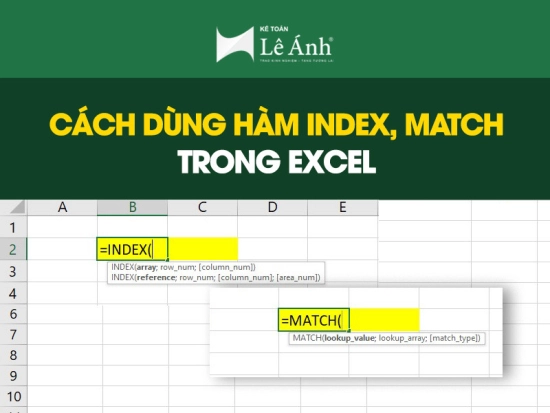Cách Gộp Nhiều File Excel Thành Một File - Ví Dụ Thực Tế
Bạn đang phải tổng hợp dữ liệu từ nhiều file Excel rời rạc? Mỗi tháng một file, mỗi bộ phận một bảng tính và bạn mệt mỏi vì copy – paste thủ công?
Trong bài viết này, giảng viên khóa học kế toán tổng hợp tại Kế toán Lê Ánh sẽ hướng dẫn bạn 3 cách gộp file Excel thành 1 file duy nhất, từ cơ bản đến nâng cao – có ví dụ minh họa, file mẫu thực hành, phù hợp cho cả kế toán tổng hợp, hành chính – nhân sự, người đi làm văn phòng.
Thực tế, khi khối lượng dữ liệu tăng lên và quy trình làm việc ngày càng chuyên nghiệp, việc gộp file Excel không còn đơn thuần là thao tác thủ công. Nhiều doanh nghiệp có hệ thống báo cáo theo tháng, theo phòng ban, hoặc xuất dữ liệu từ phần mềm khác ra nhiều file riêng lẻ. Nếu không có phương pháp xử lý hiệu quả, bạn dễ mất hàng giờ chỉ để tổng hợp một báo cáo đơn giản.
Đó là lý do bạn cần biết các cách gộp file từ thủ công đến tự động. Trong phần dưới, Kế toán Lê Ánh sẽ hướng dẫn chi tiết cách thực hiện, kèm ví dụ minh họa và file mẫu để bạn dễ dàng áp dụng vào công việc thực tế. Nội dung phù hợp cho cả người mới và người làm việc chuyên sâu với dữ liệu.
Mục lục
- I. Khi Nào Cần Gộp Nhiều File Excel Thành Một File?
- II. Chuẩn Bị Trước Khi Gộp File Excel
- III. Cách 1: Gộp File Excel Thủ Công (Copy – Paste)
- IV. Cách 2: Gộp File Excel Bằng Power Query (Tự Động – Nhanh – Không Cần VBA)
- V. Cách 3: Gộp File Excel Bằng VBA (Tự Động 100%)
- VI. Gợi Ý Ứng Dụng Thực Tế: Ai Cần Gộp File Excel và Khi Nào?
I. Khi Nào Cần Gộp Nhiều File Excel Thành Một File?
Việc gộp nhiều file Excel rời rạc thành một file tổng hợp là nhu cầu rất phổ biến trong các công việc văn phòng, đặc biệt là với kế toán, nhân sự, hành chính và quản lý vận hành. Một số tình huống thực tế thường gặp như:
- Tổng hợp báo cáo lương theo tháng: Mỗi tháng một file → cuối năm cần bảng tổng.
- Gộp doanh số từng chi nhánh/cửa hàng: Dữ liệu theo từng khu vực → cần tổng hợp để phân tích chung.
- Tổng hợp phiếu thu/chi, xuất kho: Mỗi nhân viên phụ trách 1 file → kế toán cần bảng tổng cho sổ cái.
- Gộp kết quả chấm công, KPI theo bộ phận: HR muốn có bảng tổng hợp để tính lương thưởng.
- Tổng hợp dữ liệu từ Google Form xuất ra file Excel khác nhau mỗi lần.
Nếu bạn đang phải mở từng file, copy-paste thủ công, thì bài viết này sẽ giúp bạn tự động hóa và tiết kiệm rất nhiều thời gian.
II. Chuẩn Bị Trước Khi Gộp File Excel
Trước khi thực hiện gộp dữ liệu từ nhiều file Excel thành một file tổng hợp duy nhất, bạn cần chuẩn bị một số yếu tố kỹ thuật và tổ chức dữ liệu để đảm bảo quá trình thực hiện được suôn sẻ và không gặp lỗi.
»» Tải file thực hành gộp file EXCE ««
1. Các file cần gộp phải có cùng cấu trúc bảng
Nghĩa là:
- Các cột trong các file phải giống nhau về tên và thứ tự.
- Không nên có dòng tiêu đề phụ hoặc dòng ghi chú chen giữa dữ liệu.
Ví dụ:
|
Họ tên |
Phòng ban |
Lương cơ bản |
Phụ cấp |
Tất cả các file cần gộp phải có format tương tự như trên.
2. Lưu tất cả các file vào một thư mục riêng biệt
Để dễ thao tác khi dùng Power Query hoặc VBA, bạn nên tạo một thư mục riêng để chứa toàn bộ file nguồn.
|
Ví dụ: Folder: Luong_2025_TongHop ├── Luong_Thang1.xlsx ├── Luong_Thang2.xlsx ├── Luong_Thang3.xlsx |

Lưu ý: Không nên để các file phụ, file không liên quan trong thư mục này.
3. Đặt tên file rõ ràng, không dấu tiếng Việt hoặc ký tự đặc biệt
Tên file nên ngắn gọn, không chứa dấu cách, không dấu tiếng Việt, và dễ hiểu.
Ví dụ:
- Đúng: Luong_Thang1.xlsx, ChiNhanh_HN.xlsx
- Tránh: Lương tháng 1.xlsx, Dữ liệu tổng hợp.xlsx
4. Chuẩn bị sẵn một file Excel để tổng hợp
Đây là file "đích", nơi dữ liệu từ các file nhỏ sẽ được gộp lại. Bạn có thể tạo mới một file tên là TongHop_Luong2025.xlsx.
Sau khi hoàn tất chuẩn bị, bạn có thể lựa chọn một trong ba cách gộp dữ liệu sau đây: thủ công (copy-paste), Power Query, hoặc VBA tùy theo mức độ phức tạp và số lượng file.
III. Cách 1: Gộp File Excel Thủ Công (Copy – Paste)
Đây là cách dễ làm nhất, phù hợp với người mới bắt đầu hoặc khi bạn chỉ có vài file Excel cần gộp. Tuy nhiên, nếu số lượng file quá lớn, phương pháp này sẽ mất thời gian và dễ xảy ra sai sót.
Bước 1: Tạo file tổng hợp
- Tạo một file Excel mới đặt tên ví dụ là TongHop_Luong2025.xlsx
- Trong Sheet đầu tiên, tạo tiêu đề cột giống với các file cần gộp (hoặc có thể copy tiêu đề từ 1 file bất kỳ).
Bước 2: Mở từng file nguồn và copy dữ liệu
- Mở file nguồn đầu tiên (ví dụ Luong_Thang1.xlsx).
- Chọn vùng dữ liệu cần copy (bỏ qua tiêu đề nếu đã có trong file tổng).
- Nhấn Ctrl + C để sao chép.
Bước 3: Dán dữ liệu vào file tổng hợp
- Quay lại file TongHop_Luong2025.xlsx.
- Dán dữ liệu vào phần tiếp theo của bảng (bên dưới dòng cuối cùng có dữ liệu).
- Lặp lại bước này với tất cả các file cần gộp.
Bước 4: Thêm cột “Nguồn dữ liệu” (nếu cần)
• Để dễ truy xuất sau này, bạn có thể thêm một cột tên là “Nguồn file” và ghi rõ tên file tương ứng.Ví dụ:
Ví dụ:
|
Họ tên |
Phòng ban |
Lương cơ bản |
Phụ cấp |
Nguồn file |
|
Nguyễn Văn A |
Kế toán |
8.000.000 |
500.000 |
Luong_Thang1.xlsx |
|
Trần Thị B |
Hành chính |
7.500.000 |
400.000 |
Luong_Thang2.xlsx |
Ưu điểm:
- Không cần dùng đến công thức, VBA hay Power Query
- Thao tác trực quan, dễ hiểu với người mới học Excel
Nhược điểm:
- Rất tốn thời gian nếu có nhiều file.
- Dễ copy nhầm, sót dòng.
- Khó cập nhật nếu có file mới phát sinh.
Nếu bạn phải tổng hợp dữ liệu thường xuyên hoặc có hơn 5 file cần gộp, Cách 2 (Power Query) sẽ giúp bạn tiết kiệm rất nhiều thời gian.
IV. Cách 2: Gộp File Excel Bằng Power Query (Tự Động – Nhanh – Không Cần VBA)
Nếu bạn thường xuyên phải gộp nhiều file Excel hoặc muốn cập nhật dữ liệu một cách tự động, thì Power Query chính là công cụ “thần kỳ”. Chỉ cần thao tác một lần, những lần sau bạn chỉ việc bấm “Refresh”, tất cả dữ liệu sẽ được cập nhật mới.
Power Query là gì?
Power Query là công cụ tích hợp sẵn trong Excel (từ Excel 2016 trở lên), dùng để:
- Kết nối, tổng hợp, xử lý dữ liệu từ nhiều nguồn (Excel, csv, web...)
- Tự động làm sạch dữ liệu
- Tái sử dụng thao tác chỉ bằng một nút bấm
Các bước gộp nhiều file Excel bằng Power Query
Bước 1: Chuẩn bị thư mục chứa file
- Đặt tất cả file Excel cần gộp vào một thư mục riêng, ví dụ: C:\...\Luong_2025_TongHop\
- Đảm bảo các file cùng cấu trúc và nằm trong cùng 1 sheet hoặc cùng tên sheet
Bước 2: Vào tab Data → Get Data → From File → From Folder
(Với Excel tiếng Việt: Dữ liệu → Lấy dữ liệu → Từ thư mục)
- Chọn đường dẫn đến thư mục chứa các file cần gộp
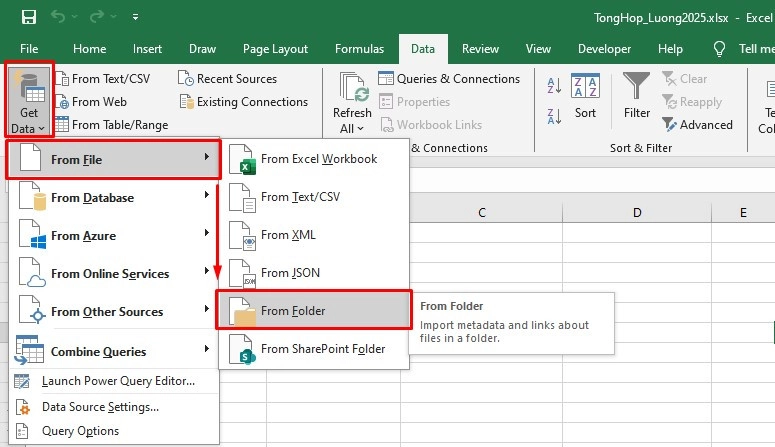
- Excel sẽ hiển thị danh sách file → bấm "Combine" → chọn "Combine & Transform"
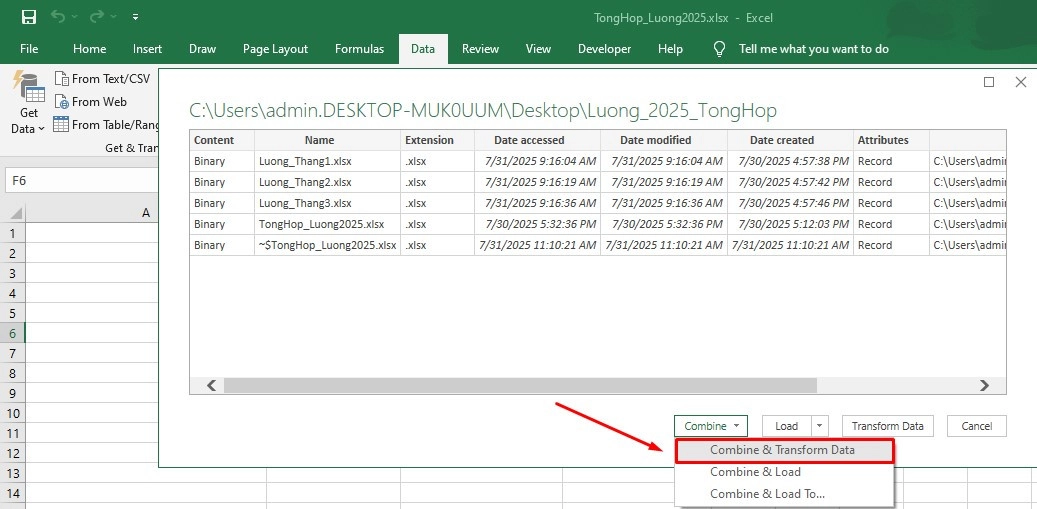
Bước 3: Chọn sheet muốn lấy dữ liệu
- Excel sẽ hỏi bạn muốn lấy dữ liệu từ sheet nào → chọn đúng sheet bạn cần (thường là Sheet1)
- Bấm OK
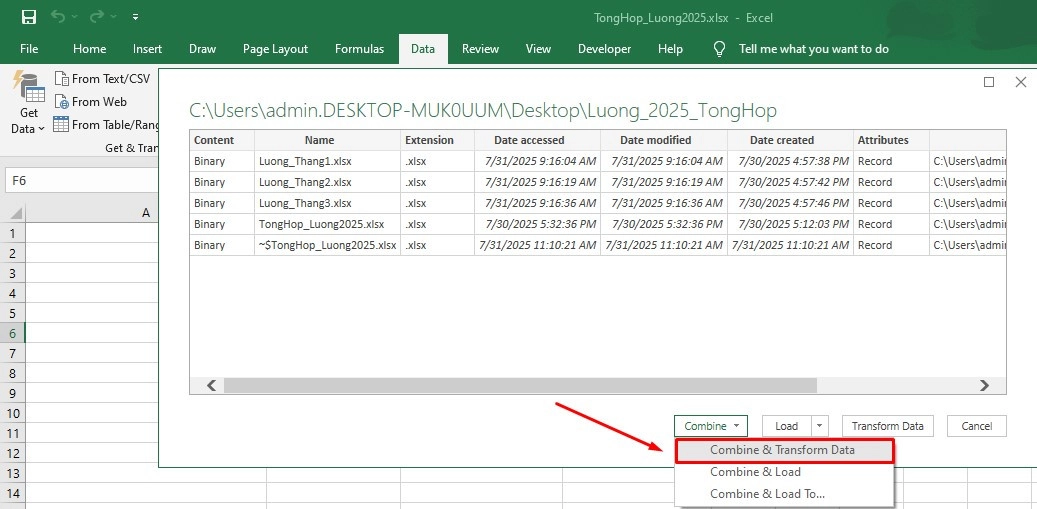
Bước 4: Kiểm tra và điều chỉnh bảng tổng
Một cửa sổ Power Query Editor sẽ mở ra:
- Có thể loại bỏ dòng tiêu đề phụ, thêm cột "Tên file" nếu cầno Xem trước toàn bộ dữ liệu gộp
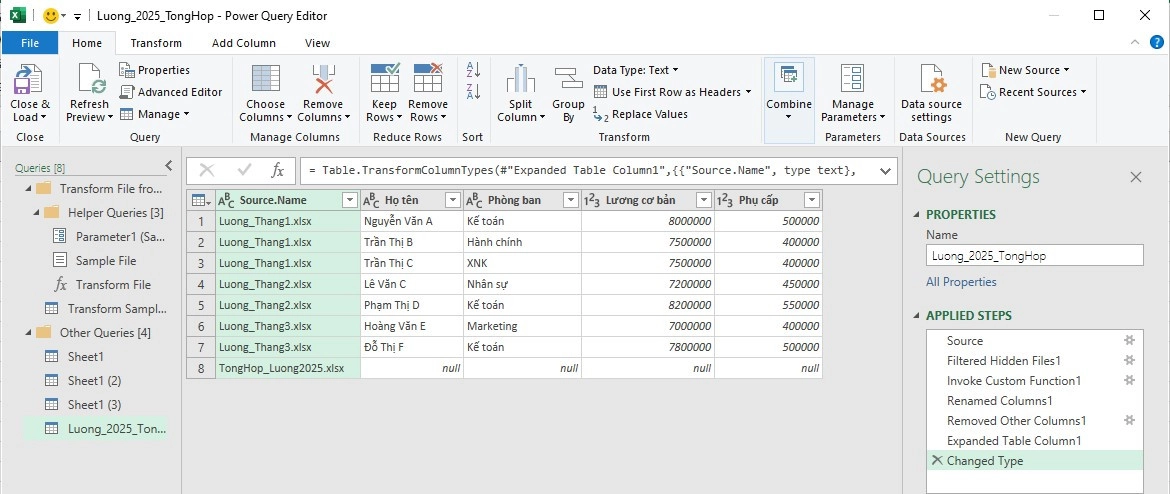
- Bấm Close & Load → Dữ liệu sẽ được đổ ra sheet
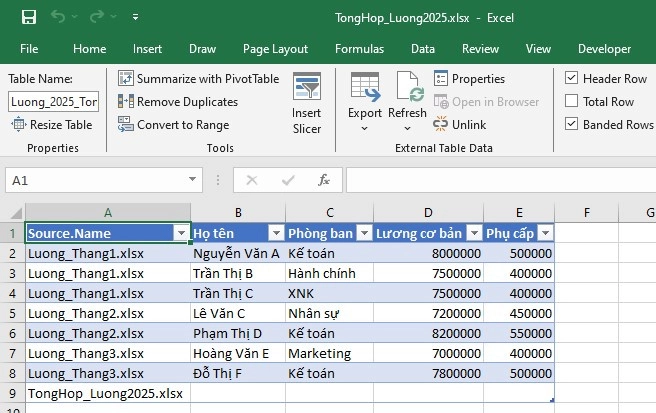
Khi có file mới:
- Chỉ cần chép file mới vào thư mục đó
- Mở file tổng và bấm "Refresh" → Excel sẽ tự động cập nhật dữ liệu mới
Mẹo nâng cao:
- Thêm cột "Nguồn file" để biết dữ liệu đến từ đâu
- Có thể gộp nhiều sheet cùng tên trong các file khác nhau
- Kết hợp Power Query với PivotTable để làm báo cáo tổng hợp chuyên nghiệp
Ưu điểm:
- Cực kỳ nhanh chóng, tự động
- Có thể xử lý hàng chục, hàng trăm file cùng lúc
- Không cần biết VBA
Nhược điểm:
- Cần Excel từ 2016 trở lên
- Yêu cầu các file đầu vào có cấu trúc giống nhau
Nếu bạn làm kế toán tổng hợp, nhân sự, hành chính, nghiệp vụ báo cáo, thì nên thành thạo Power Query.
V. Cách 3: Gộp File Excel Bằng VBA (Tự Động 100%)
Nếu bạn thường xuyên phải xử lý hàng chục, hàng trăm file Excel có cùng cấu trúc, việc sử dụng VBA (Visual Basic for Applications) sẽ giúp tự động hóa toàn bộ quá trình gộp dữ liệu – nhanh chóng, chính xác và hoàn toàn không cần mở từng file hay thao tác thủ công.
Khi Nào Nên Dùng VBA?
- Dữ liệu trong các file có cấu trúc giống nhau (ví dụ: cột A là Họ tên, cột B là Lương…)
- Bạn đã biết sơ bộ về macro/VBA hoặc sẵn sàng làm theo hướng dẫn.
- Không thể dùng Power Query (do Excel cũ, không cài Add-in hoặc cấu trúc file không phù hợp).
- Muốn tổng hợp nhanh một lượng lớn file cũ, không cần cập nhật động.
Chuẩn Bị Trước Khi Dùng VBA
Bước 1: Bật thẻ “Developer” trong Excel (nếu chưa có)
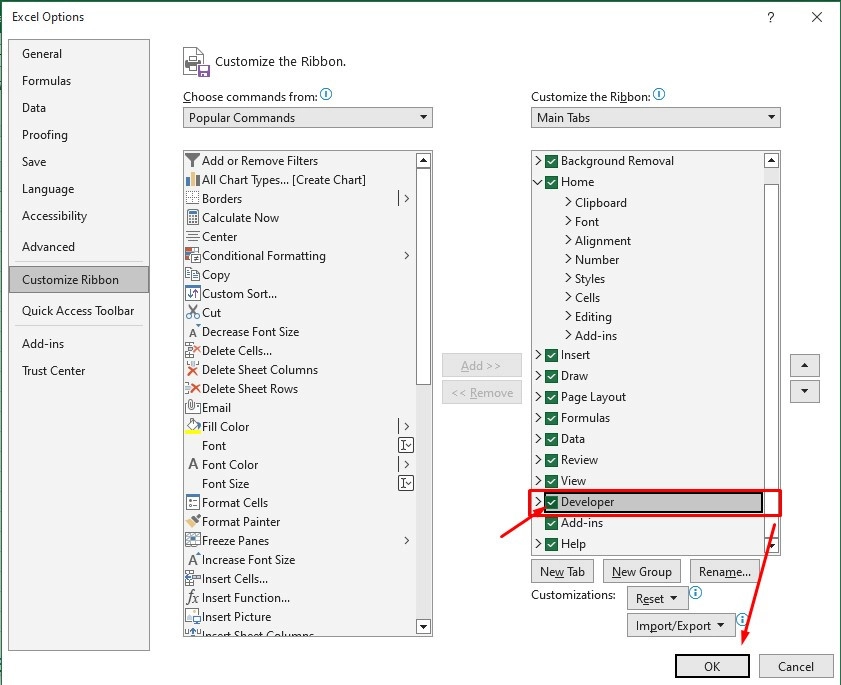
- Mở Excel → nhấn File → chọn Options.
- Trong cửa sổ Excel Options, chọn Customize Ribbon
- Tích vào ô Developer ở cột bên phải → nhấn OK.
- Giờ đây tab Developer sẽ xuất hiện trên thanh công cụ Excel.
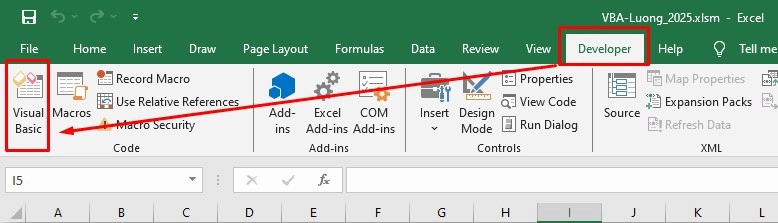
Bước 2: Lưu file tổng hợp dưới định dạng .xlsm
- Vào File > Save As, đặt tên file (ví dụ: VBA-Luong_2025.xlsm)
- Trong phần Save as type, chọn: Excel Macro-Enabled Workbook (*.xlsm)
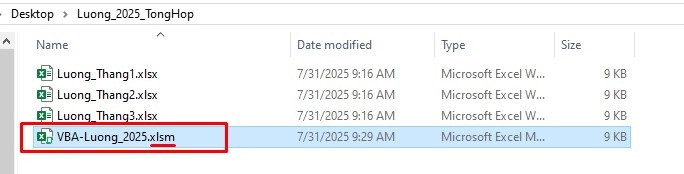
- Đây là bước bắt buộc, vì file .xlsx sẽ không chạy được macro.
Mẫu Code VBA Gộp File Excel Trong Một Thư Mục
|
Sub GopExcelTuThuMuc() Dim ws As Worksheet Dim wsTarget As Worksheet Dim folderPath As String, fileName As String Dim lastRow As Long, lastRowTarget As Long Dim wb As Workbook Set wsTarget = ThisWorkbook.Sheets(1) folderPath = "C:\dia-chi-file-gop-cua-ban\" fileName = Dir(folderPath & "*.xlsx") Application.ScreenUpdating = False Application.DisplayAlerts = False Do While fileName <> "" On Error Resume Next Set wb = Workbooks.Open(folderPath & fileName) If Not wb Is Nothing Then Set ws = wb.Sheets(1) lastRow = ws.Cells(ws.Rows.Count, "A").End(xlUp).Row lastRowTarget = wsTarget.Cells(wsTarget.Rows.Count, 1).End(xlUp).Row + 1 ws.Range("A2:Z" & lastRow).Copy wsTarget.Cells(lastRowTarget, 1) End If End If On Error GoTo 0 fileName = Dir Loop Application.ScreenUpdating = True Application.DisplayAlerts = True MsgBox "Đã gộp xong dữ liệu từ các file Excel!", vbInformation End Sub |
Giải thích từng phần
|
Thành phần |
Giải thích |
|
folderPath |
Đường dẫn đến thư mục chứa các file Excel cần gộp |
|
Dir(...) |
Lấy tên từng file .xlsx trong thư mục |
|
ws.Range("A2:Z" & lastRow) |
Copy từ dòng 2 đến dòng cuối (bỏ qua tiêu đề dòng 1) |
|
Offset(1, 0) |
Dán vào dòng trống tiếp theo trong file tổng |
|
Close False |
Đóng file sau khi copy, không lưu thay đổi |
Cách Thực Thi Mã VBA
- Bước 1: Mở file .xlsm bạn đã lưu
- Bước 2: Mở cửa sổ VBA - Nhấn Alt + F11 để mở Visual Basic for Applications
- Bước 3: Tạo Module mới - Bên trái, nhấp chuột phải vào VBAProject (TênFile.xlsm) → Insert → Module
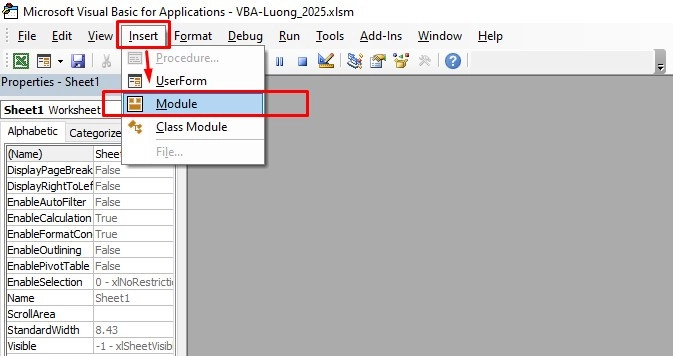
- Bước 4: Dán đoạn code vào cửa sổ vừa tạo
- Bước 5: Chạy macro - Nhấn F5 hoặc vào Run > Run Sub/UserForm
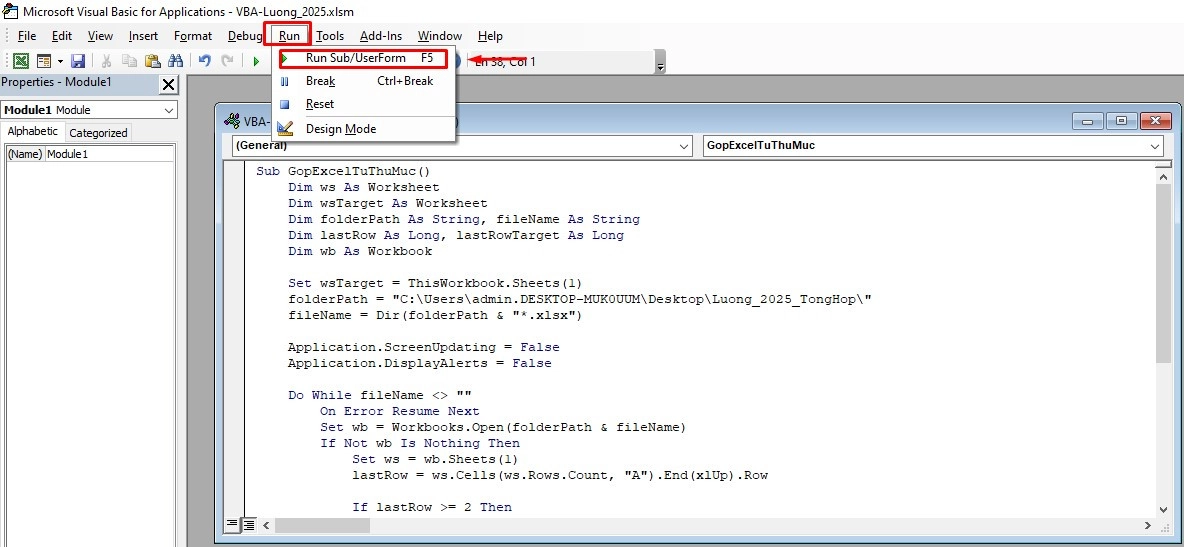
Lưu ý: Nếu bị chặn macro, hãy nhấn "Enable Content" phía trên Excel khi mở file
Những Lỗi Người Dùng Thường Gặp
|
Lỗi phổ biến |
Nguyên nhân |
Cách khắc phục |
|
Mở VBA thấy "No Open Projects" |
File Excel đang dùng là .xlsx |
Lưu lại thành .xlsm |
|
Không hiện tab Developer |
Chưa bật thủ công |
Làm theo bước bật tab Developer ở trên |
|
Đường dẫn sai → không gộp được |
Thiếu \ cuối đường dẫn hoặc thư mục rỗng |
Đảm bảo đường dẫn chính xác, có file .xlsx |
|
File bị lỗi/đang mở |
VBA không đọc được |
Đóng file đang mở, thử lại |
Ưu – Nhược Điểm Khi Dùng VBA Gộp File
Ưu điểm:
- Tiết kiệm thời gian xử lý hàng chục/hàng trăm file
- Hoạt động tự động hoàn toàn, không cần mở từng file
- Dễ tùy chỉnh, mở rộng logic (lọc sheet, chọn cột...)
Nhược điểm:
- Cần chút hiểu biết về VBA
- Dễ lỗi nếu file không đồng nhất (sai tên sheet, thiếu cột…)
- Phải bật macro và xử lý an toàn bảo mật nếu chia sẻ file
VI. Gợi Ý Ứng Dụng Thực Tế: Ai Cần Gộp File Excel và Khi Nào?
Gộp file Excel không chỉ là kỹ thuật, mà còn phục vụ rất nhiều tình huống thực tế trong doanh nghiệp. Dưới đây là những ứng dụng phổ biến nhất:
1. Kế toán tổng hợp lương từng tháng
- Tình huống: Mỗi tháng lưu file lương riêng: Luong_Thang1.xlsx, Luong_Thang2.xlsx...
- Giải pháp:
- Dùng Power Query nếu muốn cập nhật động.
- Dùng VBA nếu đã có sẵn nhiều file cũ cần tổng hợp một lần.
2. Gộp phiếu xuất kho, đơn hàng, báo cáo chi nhánh
- Tình huống: Mỗi nhân viên/chi nhánh lưu file riêng.
- Giải pháp:
- Dùng VBA để gộp nhanh toàn bộ dữ liệu.
- Kết hợp Pivot Table để tạo báo cáo.
3. Nhân sự tổng hợp chấm công, KPI theo phòng ban
- Tình huống: Mỗi bộ phận gửi file chấm công/KPI riêng.
- Giải pháp:
- Dùng Power Query khi có nhiều kỳ dữ liệu.
- VBA khi xử lý hàng loạt file cũ không cần cập nhật lại.
4. Tổng hợp khảo sát, phản hồi học viên
- Tình huống: Mỗi nhóm gửi file khảo sát riêng.
- Giải pháp: Dùng VBA hoặc Power Query để gộp – sau đó kết hợp công thức/thống kê.
5. Tổng hợp hóa đơn, doanh số từ nhân viên
- Tình huống: Mỗi nhân viên gửi 1 file bán hàng riêng.
- Giải pháp:
- Dùng VBA để gộp dữ liệu.
- Tạo dashboard doanh số bằng Pivot hoặc Power BI.
Lưu Ý Chung Khi Gộp Dữ Liệu Excel
- Luôn kiểm tra tên sheet, cột, tiêu đề giữa các file có đồng nhất không.
- Nên lưu trữ file nguồn ở thư mục riêng, tránh lẫn lộn và bị ghi đè.
- Nếu có thể, gắn thêm tên file nguồn vào từng dòng dữ liệu khi gộp để dễ truy xuất.
Kết luận
Việc gộp dữ liệu từ nhiều file Excel không còn là nỗi ám ảnh nếu bạn nắm vững các công cụ phù hợp. Từ thao tác thủ công, bán tự động đến tự động hoàn toàn bằng Power Query hoặc VBA – mỗi cách đều có ưu điểm riêng tùy vào nhu cầu thực tế.
Hi vọng với hướng dẫn chi tiết, file mẫu thực hành và ví dụ minh họa từ Kế toán Lê Ánh, bạn sẽ nâng cao hiệu quả công việc, giảm sai sót, tiết kiệm thời gian – đặc biệt với các vị trí như kế toán tổng hợp, hành chính – nhân sự, phân tích dữ liệu hoặc quản trị văn phòng.